Un fichier d’hôtes est un élément crucial de la configuration système présent sous Windows, Linux et macOS. Sur ces trois plateformes, sa fonction principale reste la même : établir une correspondance entre les noms de domaine et les adresses IP. Si vous n’avez jamais manipulé votre fichier d’hôtes, il est fort probable qu’il se présente comme un simple fichier texte vide. Ceci soulève naturellement une question : à quoi sert-il exactement ? Pourquoi un utilisateur aurait-il besoin de modifier ce fichier ? Et quelles conséquences résultent de l’ajout ou de la suppression d’informations dans ce fichier ?
Le fichier d’hôtes est un vestige de l’ère pré-DNS d’Internet. À l’époque, avant l’existence du DNS, ces fichiers étaient le mécanisme principal de traduction des noms de domaine en adresses IP. Bien qu’ils ne soient plus essentiels aujourd’hui, ils ont été conservés principalement pour des usages liés à la gestion de réseau. Actuellement, l’utilisation la plus courante du fichier d’hôtes est le blocage de certains domaines, bien qu’il puisse également servir à rediriger un site web, à nommer des appareils sur votre réseau local, etc. Le fichier d’hôtes opère de manière similaire au DNS : vous lui fournissez un nom de domaine et une adresse IP, et lorsque vous saisissez ce nom de domaine dans votre navigateur, le fichier d’hôtes détermine vers quelle adresse IP vous diriger.
Modifier le fichier d’hôtes
La modification du fichier d’hôtes sous Windows 7, 8/8.1 et 10 s’effectue de manière similaire. Les règles de modification restent les mêmes pour tous. Il est impératif de posséder des droits d’administrateur pour pouvoir apporter des changements à ce fichier.
Emplacement du fichier d’hôtes
Le fichier d’hôtes est situé à l’endroit suivant, et il porte simplement le nom « hosts ».
C:WindowsSystem32driversetc
Il s’agit d’un fichier texte simple, bien qu’il ne présente pas l’extension TXT. Pour l’ouvrir, effectuez un clic droit et sélectionnez « Bloc-notes » comme application d’ouverture.
Avant d’apporter des modifications, il est recommandé de sauvegarder une copie du fichier. Bien que les modifications du fichier hôte n’entraînent rarement des problèmes graves, elles peuvent parfois perturber l’accès à certains sites web. Une sauvegarde constitue la solution la plus simple pour prévenir d’éventuels désagréments. Si vous manipulez fréquemment le fichier d’hôtes, il peut être judicieux de conserver une sauvegarde de chaque version.
Ajouter un domaine
Pour ajouter un domaine au fichier hôte, vous aurez besoin de son nom de domaine et de son adresse IP.
Syntaxe:
Adresse IP Nom de domaine
Exemple:
91.198.174.192 www.wikipedia.org
Veillez à ne pas inclure « http » ou « https » avant le nom de domaine. Ajoutez cette ligne au fichier hôtes, enregistrez et redémarrez votre navigateur. Vous pouvez utiliser une adresse IP publique pour rediriger vers un site web, ou une adresse IP privée pour mapper un système réseau ou un serveur à son adresse réseau.
Bloquer un domaine
Pour bloquer un domaine, vous n’avez besoin que de son nom. Vous redirigerez ce nom de domaine vers votre propre système (localhost). Ouvrez le fichier hôtes et repérez le commentaire qui fait mention de « localhost ». C’est l’adresse qui représente votre système.
Syntaxe:
Adresse Localhost Nom de domaine
Exemple:
127.0.0.1 www.wikipedia.org
Enregistrez les modifications et redémarrez votre navigateur. Un proxy peut être utilisé pour contourner un blocage effectué par le fichier d’hôtes.
Fichier d’hôtes par défaut Windows 10
Voici le contenu d’un fichier d’hôtes non modifié sous Windows 10 :
# Copyright (c) 1993-2009 Microsoft Corp. # # This is a sample HOSTS file used by Microsoft TCP/IP for Windows. # # This file contains the mappings of IP addresses to host names. Each # entry should be kept on an individual line. The IP address should # be placed in the first column followed by the corresponding host name. # The IP address and the host name should be separated by at least one # space. # # Additionally, comments (such as these) may be inserted on individual # lines or following the machine name denoted by a "#" symbol. # # For example: # # 102.54.94.97 rhino.acme.com # source server # 38.25.63.10 x.acme.com # x client host # localhost name resolution is handled within DNS itself. # 127.0.0.1 localhost # ::1 localhost
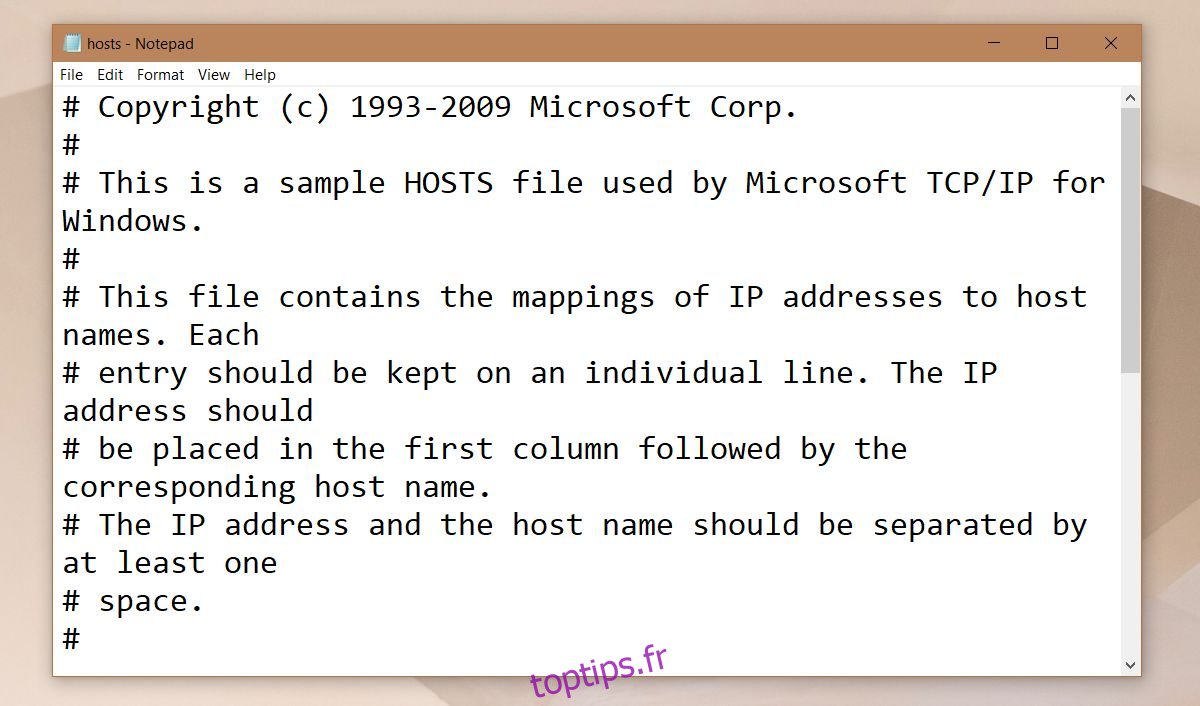
Outils de gestion du fichier d’hôtes
Diverses applications sont disponibles pour faciliter la modification du fichier d’hôtes. Elles offrent une interface graphique plus conviviale par rapport au Bloc-notes. Si la manipulation directe du fichier d’hôtes vous intimide, ces outils peuvent être une alternative. Il est conseillé de choisir un outil fiable et de vérifier les modifications qu’il apporte, par précaution.